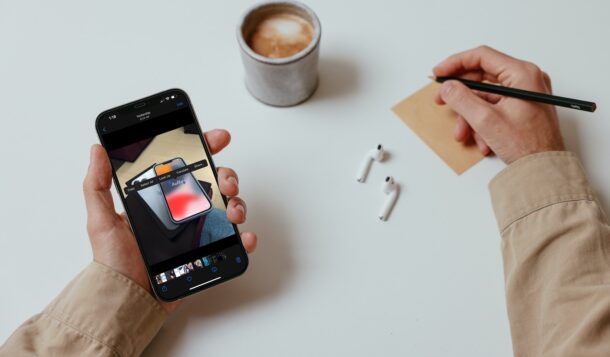
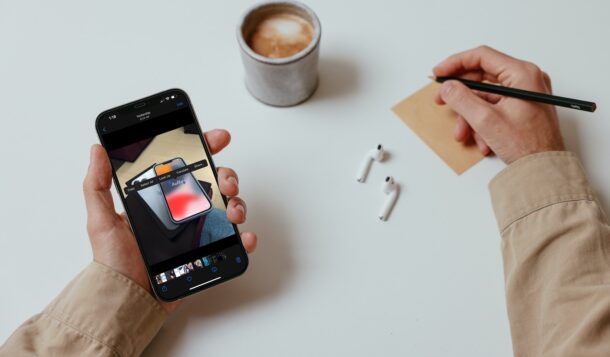
Eine der aufregendsten Funktionen für iPhone und iPad mit iOS 15 und iPadOS 15 ist Live Text. Live-Text ist eine Art OCR (Optical Character Recognition), jedoch für Ihre Bilder, und Sie können Textinhalte von Fotos abrufen, sei es ein Screenshot oder ein Bild einer handschriftlichen Notiz.
Apple versteht dass die Leute viele Informationen in Form von Bilddateien auf ihren Telefonen speichern. Dazu gehören Fotos von Dokumenten, Notizen, wichtige Dateien, Screenshots und so weiter. Live Text kann Textinformationen aus Bildern sowie aus der Vorschau Ihrer Kamera erkennen. Darüber hinaus können Sie diese Informationen wie jeden normalen Text kopieren und überall auf Ihrem Gerät einfügen.
Das Beste an Live Text ist, dass es dank der technologischen Grundlagen des tiefen neuronalen Netzwerks wie von Zauberhand funktioniert. und Sie müssen keine komplizierten Schritte ausführen, um es zu verwenden. Sehen wir uns die Verwendung von Live-Text auf Ihrem iPhone und iPad an.
So verwenden Sie Live-Text auf dem iPhone und iPad, um Text aus Bildern auszuwählen
Bevor Sie mit dem Verfahren fortfahren, Überprüfen Sie, ob auf Ihrem Gerät mindestens iOS 15 oder höher ausgeführt wird. Zweitens benötigen Sie ein Gerät mit dem A12 Bionic-Chip oder besser, um diese Funktion zu nutzen. Solange Sie die Anforderungen erfüllen, können Sie die folgenden Schritte ausführen:
Starten Sie die Kamera-App auf Ihrem iPhone und richten Sie sie auf den geschriebenen Text. Sie sehen die Live-Text-Anzeige in der unteren rechten Ecke der Vorschau. Tippen Sie darauf.

 Der gesamte von der Kamera-App erkannte Textinhalt wird auf Ihrem Bildschirm hervorgehoben. Sie erhalten auch Zugriff auf die Textbearbeitungsoptionen wie Kopieren, Alle auswählen, Nachschlagen, Übersetzen usw. Wählen Sie einfach aus, was Sie mit dem erkannten Text tun möchten.
Der gesamte von der Kamera-App erkannte Textinhalt wird auf Ihrem Bildschirm hervorgehoben. Sie erhalten auch Zugriff auf die Textbearbeitungsoptionen wie Kopieren, Alle auswählen, Nachschlagen, Übersetzen usw. Wählen Sie einfach aus, was Sie mit dem erkannten Text tun möchten.
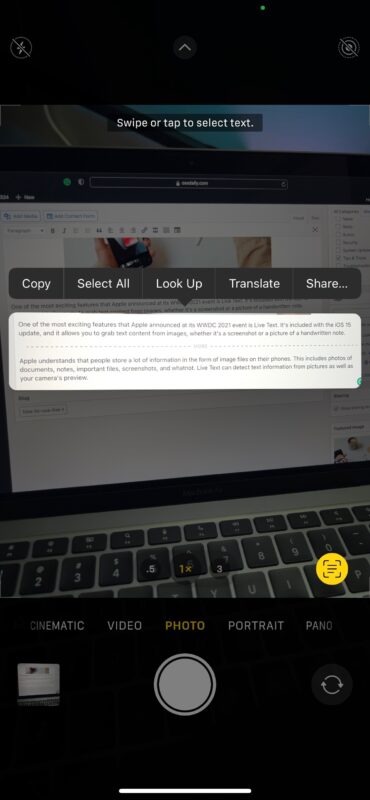
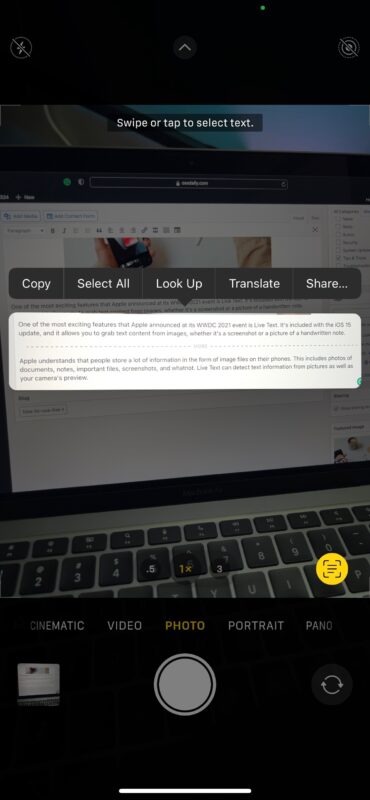 Alternativ können Sie Textinformationen aus Fotos abrufen, die in Ihrer Bibliothek gespeichert sind. Öffnen Sie ein Bild und drücken Sie lange auf den Text, um es auszuwählen. Verwenden Sie dann die Enden, um so viel Inhalt im Bild auszuwählen, wie Sie möchten.
Alternativ können Sie Textinformationen aus Fotos abrufen, die in Ihrer Bibliothek gespeichert sind. Öffnen Sie ein Bild und drücken Sie lange auf den Text, um es auszuwählen. Verwenden Sie dann die Enden, um so viel Inhalt im Bild auszuwählen, wie Sie möchten.
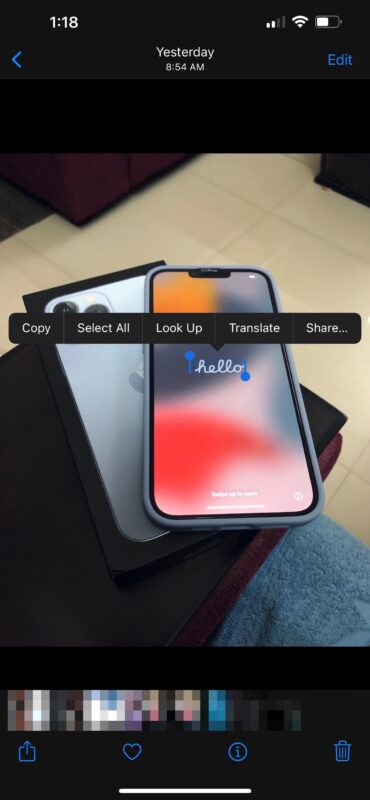
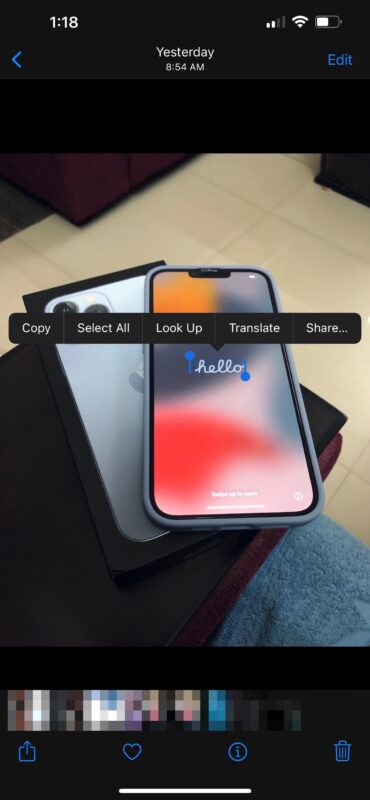 Tippen Sie auf „Kopieren“, wenn Sie den Inhalt in Ihre Zwischenablage kopieren möchten, den Sie später an anderer Stelle im System einfügen können. Oder wählen Sie „Nachschlagen“, wenn Sie die Bedeutung eines Wortes im Wörterbuch finden möchten.
Tippen Sie auf „Kopieren“, wenn Sie den Inhalt in Ihre Zwischenablage kopieren möchten, den Sie später an anderer Stelle im System einfügen können. Oder wählen Sie „Nachschlagen“, wenn Sie die Bedeutung eines Wortes im Wörterbuch finden möchten.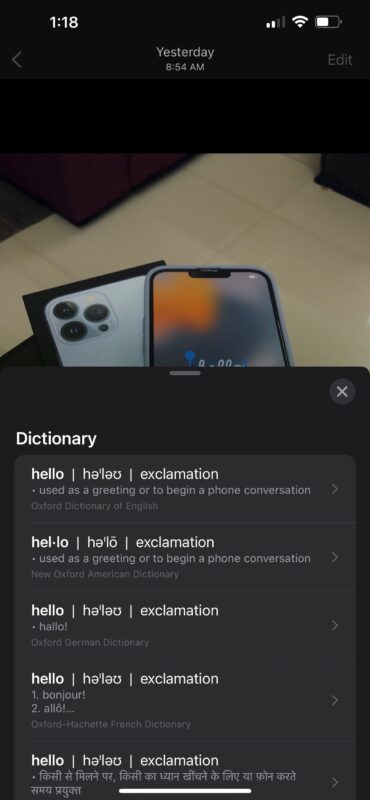
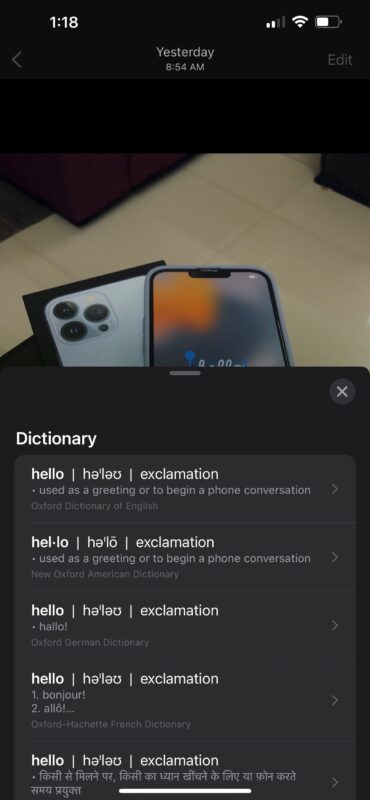 Sie können auch die Option „Übersetzen“ verwenden, um den geschriebenen Text in verschiedene Sprachen zu konvertieren. Sie haben auch die Möglichkeit, den übersetzten Inhalt zu kopieren.
Sie können auch die Option „Übersetzen“ verwenden, um den geschriebenen Text in verschiedene Sprachen zu konvertieren. Sie haben auch die Möglichkeit, den übersetzten Inhalt zu kopieren.
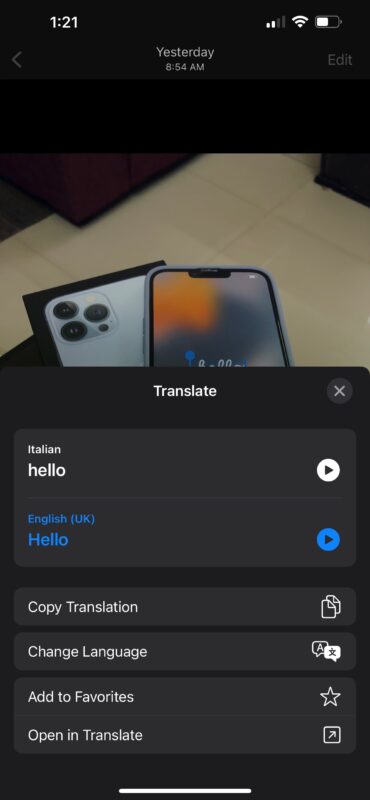
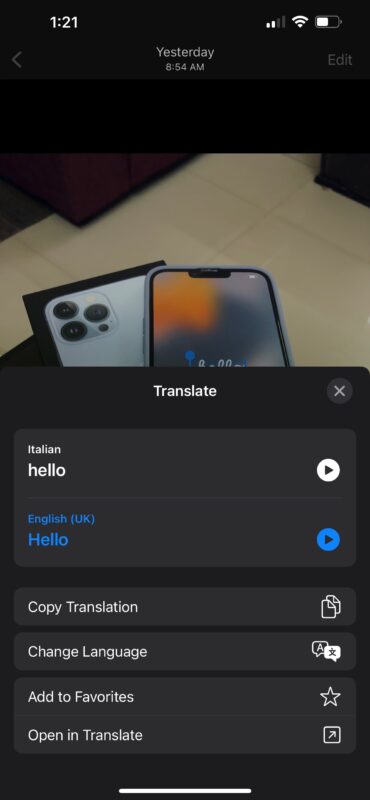
Wie Sie hier sehen können, bietet Ihnen Live Text eine Menge Optionen zum Spielen. Die Erkennung ist ziemlich nahtlos und punktgenau, auch wenn die Handschrift nicht die beste ist.
Wenn einige Ihrer Bilder viele Textinformationen enthalten, sehen Sie unten die Live-Text-Anzeige.-rechte Ecke des Bildes, damit Sie den gesamten Text auf Knopfdruck auswählen können.
Vorhin erwähnt, aber Sie benötigen eine A12-CPU oder besser auf Ihrem Gerät, um die Live-Text-Funktion zu verwenden, Dies bedeutet, dass die Mindestanforderungen iPhone XS, iPhone XR, iPad Air 2019-Modell, iPad mini 2019-Modell, iPad 8. Generation oder ein neueres Gerät (iPhone 11, 12, 13 usw.) Geräte, auf denen iOS 15 ausgeführt werden kann, können Live-Text nicht verwenden. Während Live Text neben iOS 15 für Geräte mit dem A12 Bionic-Chip und später eingeführt wurde, beschränkte Apple es nicht auf die iPhones und das iPad. Wenn du einen Mac mit dem Apple Silicon Chip besitzt, kannst du Live Text in der macOS Fotos App oder fast jedes Bild verwenden, das sich in der Vorschau oder im Quick Look öffnet, wenn auf dem Mac auch macOS Monterey oder neuer läuft.
Live Text ist nur eine der vielen coolen Funktionen, die iOS 15 mit sich bringt. Ein weiteres spannendes Feature ist Private Relay, mit dem Sie Ihre IP-Adresse wie ein VPN verbergen und sicher im Internet surfen können. Ebenso können Sie Ihre tatsächliche E-Mail-Adresse bei der Anmeldung für Websites mit der neuen Funktion „Meine E-Mail ausblenden“ verbergen. Bleiben Sie dran, denn wir werden all diese Funktionen behandeln und noch mehr.
Haben Sie die Live-Text-Funktion von Apple auf Ihrem iPhone oder iPad ausprobiert? Welche Anwendungsfälle haben Sie für diese Funktion gefunden? Konvertieren Sie physische Dokumente in digitale Inhalte oder wählen Sie einfach eine Telefonnummer aus einem Bild aus? Teilen Sie uns Ihre Meinung mit und hinterlassen Sie Ihr wertvolles Feedback im Kommentarbereich unten.

